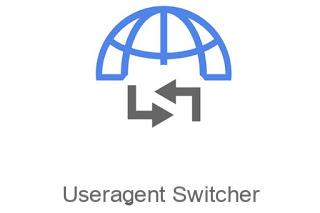 Todos os navegadores modernos se conectam à Internet “comunicando seus dados pessoais”, ou seja, indicando ao site visitado que estamos utilizando aquele navegador para navegar. Esta informação é chamada Agente do usuário e cada navegador tem um diferente, de forma a podermos mostrar um aviso no caso de visitarmos uma página que não está otimizada ou que não funciona bem com o navegador em uso (agora é cada vez mais raro, mas não pode ser totalmente excluído).
Todos os navegadores modernos se conectam à Internet “comunicando seus dados pessoais”, ou seja, indicando ao site visitado que estamos utilizando aquele navegador para navegar. Esta informação é chamada Agente do usuário e cada navegador tem um diferente, de forma a podermos mostrar um aviso no caso de visitarmos uma página que não está otimizada ou que não funciona bem com o navegador em uso (agora é cada vez mais raro, mas não pode ser totalmente excluído).O Agente do Usuário também muda do PC para os dispositivos móveis: um navegador para smartphone ou tablet comunicará seu agente de usuário específico e, se o site visitado tiver uma página otimizada para mobile, uma versão reduzida será carregada, muitas vezes mais rápido do que a contraparte projetada para PCs comuns.
Neste guia, mostraremos como aprofundar a discussão sobre o Agente do Usuário e como alterá-lo em qualquer navegador de computador, de modo a visualizar os sites em uma versão otimizada para celular ou para um determinado tipo de navegador (muitos sites agora são otimizados apenas para o Chrome, enquanto os sites antigos podem aceitar apenas o Internet Explorer como Agente do Usuário).
Como mudar o agente do usuário no PC
Neste artigo mostraremos porque pode ser muito útil mudar o User Agent e também mostraremos como fazer isso nos principais navegadores de PCs Windows e Mac, para que você possa visualizar os sites em versão mobile para teste ou para se conectar à Internet consumindo o mínimo de largura de banda., carregando os sites o mais rápido possível porque estão em uma versão reduzida.
Por que mudar o User Agent?
Alterar o Agente do Usuário significa simular a conexão a um site com um dispositivo diferente do que o realmente usado. O Agente do Utilizador é a informação que o dispositivo comunica sempre que solicita a abertura de um site, de forma a obter, se possível, a versão mais adequada do site. Por exemplo, um site como este, www.howtoviews.com, parece um pouco diferente quando aberto em um telefone celular do que em um PC. Outros sites muito mais importantes que este, porém, podem ter um funcionamento radicalmente diferente e basta pensar, por exemplo, no Facebook e no Twitter que na versão mobile são muito mais leves e essenciais.
Alterar o User Agent pode ser útil, principalmente, por dois motivos: em primeiro lugar, é útil para desenvolvedores e blogueiros de experimente as versões móveis dos sites e veja como eles ficam em um iPhone, um iPad, um smartphone Android com uma tela de 6 polegadas, um tablet Android, etc.
Para todos, no entanto, mudar o agente do usuário é útil para conecte-se a internet com seu PC e abra sites na versão mobile, mais leve e rápido de carregar, especialmente ao usar uma conexão de dados limitada, consumir menos largura de banda da rede (por exemplo, mesmo ao usar o smartphone como um modem).
Alterar o agente do usuário com o Google Chrome
Sem a necessidade de instalar nada, você pode modificar o Agente do Usuário do Chrome a partir de suas ferramentas de desenvolvimento, que são abertas pressionando as teclas CTRL - Shift - I juntas ou clicando no botão de menu em Mais ferramentas -> Ferramentas de desenvolvimento. Na caixa de ferramentas de desenvolvimento, no canto superior esquerdo, pressionamos o botão em forma de smartphone e tablet e selecionamos o dispositivo no menu suspenso na parte superior: podemos escolher entre Mid-tier Mobile e Celular low-end, de modo a simular a presença de um smartphone Android de médio ou baixo alcance. No entanto, essa configuração é apenas temporária e só funciona quando você mantém o painel Ferramentas do Desenvolvedor aberto.
Para manter sempre ativo um User Agent diferente do padrão e ver todos os sites na versão móvel de um PC, podemos instalar a extensão User Agent Switcher para Chrome. Com esta extensão é fácil escolher em qual dispositivo simular a conexão para todos os sites e você pode escolher se deseja visualizar um site na versão para iPhone, na versão para Android, na versão para iPad ou tablet ou na versão normal para Desktop.
Alterar o agente do usuário com Mozilla Firefox
Alterar o agente do usuário no Firefox é possível usando a página de configuração; em seguida, abra uma nova guia do Firefox, escreva sobre: config na barra de endereço, pressione Enter e autorize quando necessário. Na página de configuração, vá para o campo de pesquisa na parte superior, digite useragent e procure a opção general.useragent.override que, provavelmente, não estará presente. Para criar este novo item, clique com o botão direito do mouse no espaço em branco da página about: config, escolha Novo -> String, escolha general.useragent.override como o nome e insira o valor da string do Agente do Usuário escolhido para iPhone, por exemplo:
Mozilla / 5.0 (iPhone; CPU iPhone OS 10_2_1 como Mac OS X) AppleWebKit / 602.4.6 (KHTML, como Gecko) Versão / 10.0 Mobile / 14D27 Safari / 602.1
Esta configuração estará ativa para todos os sites abertos e mesmo após fechar e reabrir o Firefox. Podemos encontrar quase todos os Agentes de usuário mais comuns neste site.
Para o Firefox também é possível instalar uma extensão conveniente e rápida, como User Agent Switcher o que permite que você modifique o dispositivo dinamicamente.
Alterar Agente do Usuário para Microsoft Edge
Microsoft Edge, o navegador encontrado no Windows 10 baseado em cromo, tem um sistema de troca de User Agent semelhante ao visto no Chrome: basta pressionar a tecla F12 do teclado e, na tela de ferramentas de desenvolvimento que se abre, pressionar o ícone do smartphone no canto superior esquerdo e tablet e escolher qual User Agent usar (exatamente como visto no Chrome).
Se, por outro lado, quisermos mudar o Agente do Usuário mesmo fora do console de desenvolvimento e escolher um número maior de dispositivos para emular, recomendamos que você instale a extensão User-Agent Switcher, presente na página dedicada às Extensões para Microsoft Edge.
Alterar o agente do usuário no Safari no Mac
Esta opção está disponível no menu de desenvolvimento oculto do Safari. Para ativá-lo, abra o navegador da Apple, vá ao menu Safari -> Preferências -> Avançado e ative a opção de menu Mostrar Desenvolvimento na barra de menus. Agora clique no menu Desenvolvimento e no menu suspenso Agente de usuário selecionamos o dispositivo do qual você deseja simular a conexão com a Internet.
Com a opção Outro, você pode escrever o código de um Agente do Usuário diferente.
Deve-se notar que, ao aplicar essa alteração, o Agente do Usuário será alterado apenas para a guia atual e não para todo o navegador (abrir uma nova guia usará a guia padrão do Safari).
conclusões
Alterar o User Agent é realmente muito simples, pois existem métodos integrados (console de desenvolvimento) e extensões convenientes, para que possamos sempre trocar a forma como os sites nos identificam quando navegamos.
Com este modo, também é possível explorá-lo smartphone como um modem para o PC o use o iPhone como um ponto de acesso.
Se quisermos alterar o Agente do Usuário em nosso smartphone ou tablet, de forma a visualizar os sites como se estivéssemos de um PC, enviamos a você a leitura de nosso guia Forçar o modo de área de trabalho de um site no Android e iPhone.
Como alterar o agente do usuário para ver sites na versão móvel


























